כיצד לאפס את ה-MacBook ללא סיסמת Apple ID
6 דקות לקרוא
פורסם ב
קרא את דף הגילויים שלנו כדי לגלות כיצד תוכל לעזור ל-MSPoweruser לקיים את צוות העריכה קראו עוד
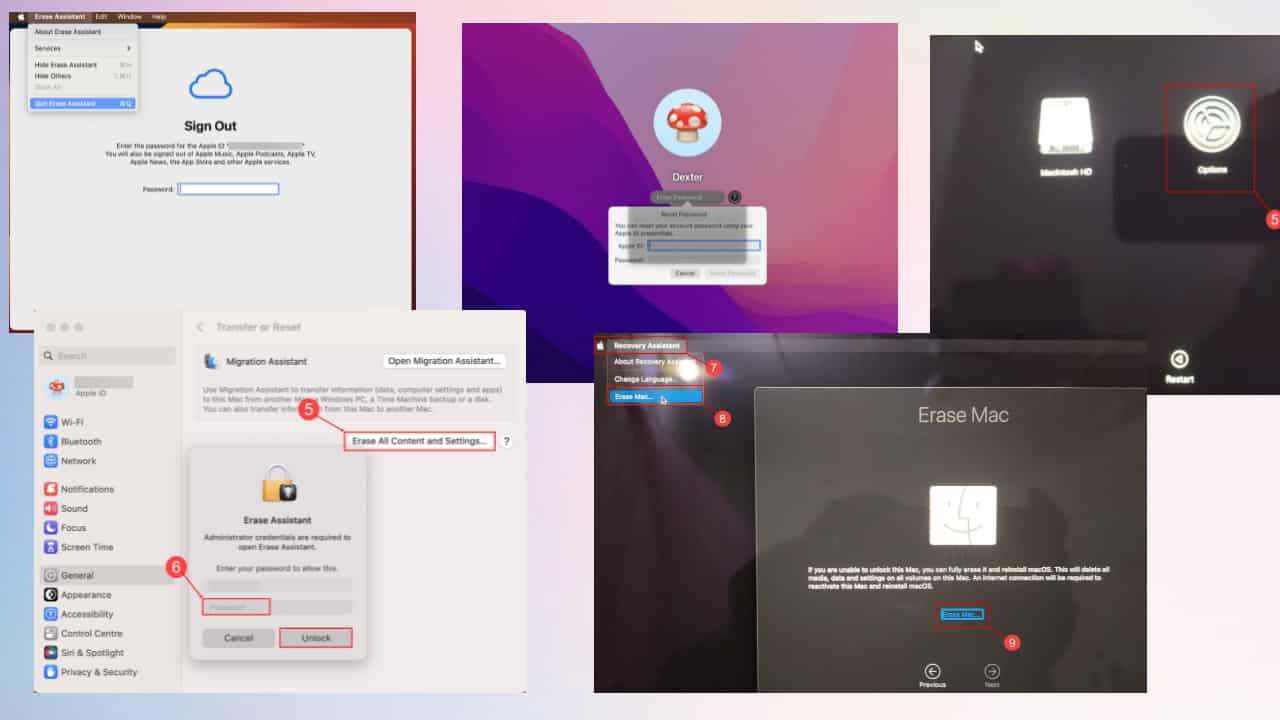
תארו לעצמכם את זה: לא יכולת להתאפק לעסקה טובה על MacBook Air או Pro משומש וקנית אותו. אבל אז גילית שיש נעילת הפעלה במכשיר שאינך יכול לעקוף.
לחלופין, אתה מוכר את ה-MacBook Pro שלך למישהו אחר אך שכחת את סיסמת Apple ID שלך מכיוון שלא השתמשת בה כבר חודשים רבים. במצבים כאלה, תצטרך ללמוד כיצד לאפס את ה-MacBook שלך להגדרות היצרן ללא סיסמת Apple ID ולקבל עליו שליטה מלאה.
בדקתי כמה פתרונות מומלצים ומדריכים מקוונים על Apple Community, Quora ו- Reddit. לאחר שניסיתי אותם, רק 2 באמת עבדו! תיעדתי את כל תהליך פתרון הבעיות שלי עם צילומי מסך למטה. אבל לפני כן, בוא נראה מדוע תרצה לאפס את ה-Mac שלך להגדרות היצרן מלכתחילה.
סיבות לאפס את ה-MacBook ללא סיסמת Apple ID
מצא להלן את התרחישים הפוטנציאליים כאשר איפוס להגדרות היצרן של Mac ללא אישורי Apple ID משתלם:
- אם אתה חושד בגישה לא מורשית ל-MacBook שלך או שאיבדת שליטה על Apple ID שלך, איפוס להגדרות היצרן יכול לעזור להגן על הנתונים שלך.
- כאשר באמת שכחת את סיסמת ה-Apple ID שלך ואינך יכול לשחזר אותה, איפוס המכשיר עשוי להיות האפשרות היחידה לקבל חזרה גישה.
- בעת מכירה או מסירה של ה-MacBook שלך, רצוי למחוק את כל הנתונים וההגדרות האישיים, גם אם אינך זוכר את הסיסמה.
- חברות מסוימות דורשות מהעובדים לאפס להגדרות היצרן את מחשבי העבודה שלהם לפני החזרתם כדי להבטיח סודיות הנתונים.
- אם ה-MacBook מקושר למספר מזהי Apple וברצונך לבטל את הקישור ביניהם, איפוס להגדרות היצרן יכול לעזור להשיג זאת.
למה אתה צריך את סיסמת Apple ID?
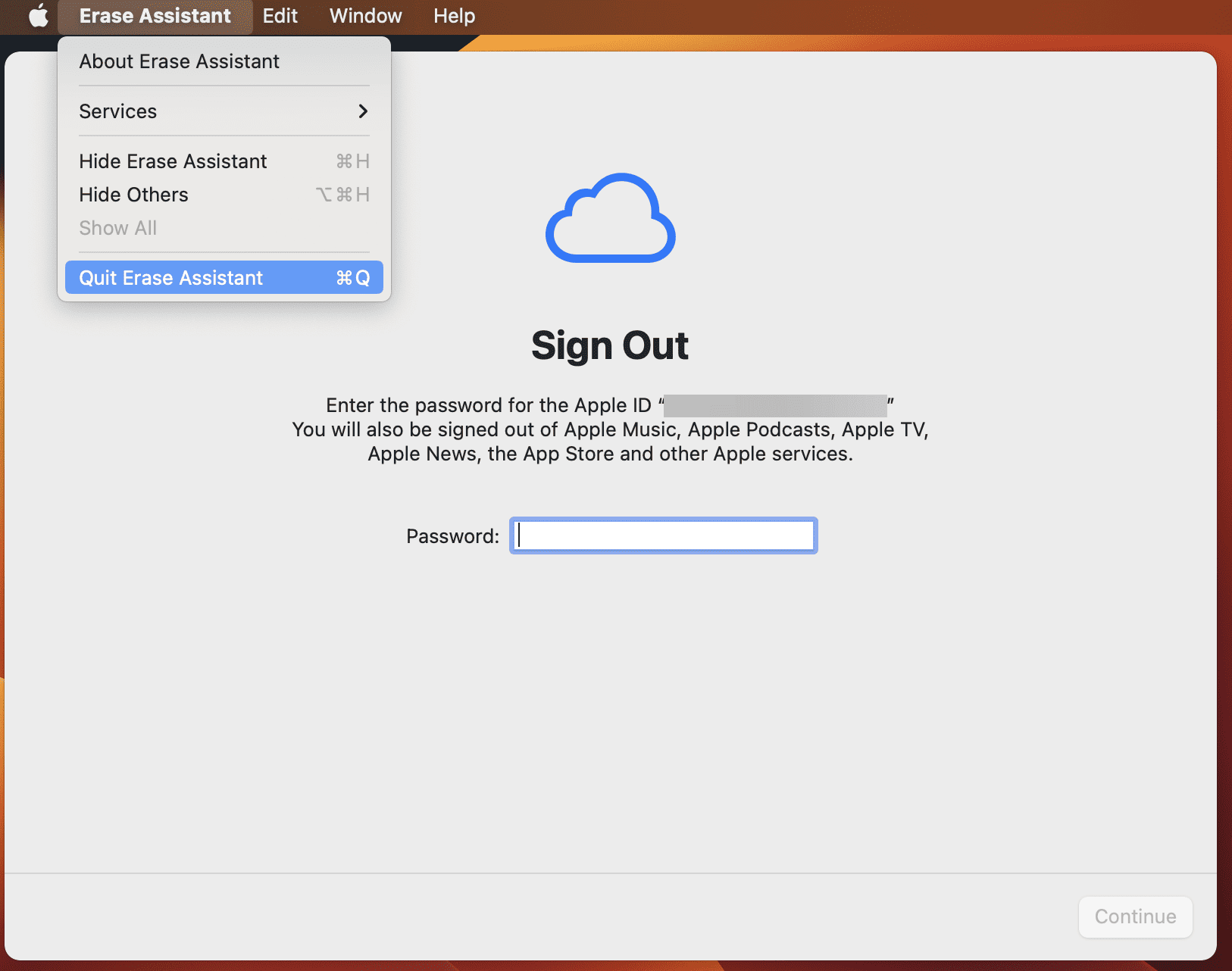
יצרני מכשירים דיגיטליים כמו אפל משתמשים במערכות תוכנה מתקדמות והצפנה כדי להגן על מכשירים מפני גניבה ושימוש לא מורשה. אחת מהטכנולוגיות הללו היא Activation Lock.
במהלך תהליך ההגדרה של MacBook Air או Pro חדש לגמרי, המערכת תבקש ממך להזין את iCloud פרטי חשבון. לפי המחקר שלי, פעולה זו קושרת את המכשיר למזהה Apple הרשום הראשון. אלא אם כן תצא ממנו על ידי ביצוע נהלים מסוימים, מזהי Apple אחרים לא יכולים לקבל בעלות על המכשיר.
אז, כשאתה קונה MacBook משומש מראש או מוכר אותו למישהו אחר, אני ממליץ לך למחוק את ה-Apple ID כדי להשבית את טכנולוגיית נעילת ההפעלה.
אם לא תבצע את האמור לעיל, לא תוכל לאפס את המכשיר להגדרות היצרן מממשק המשתמש הרגיל שלו במסך הבית.
רק כדי שתדעו, כך תוכלו לאפס מחשב מק ממסך הבית:
- לחץ על סמל Apple על סרגל הכלים של Mac.
- בתפריט ההקשר שמופיע, לחץ הגדרות מערכת.
- נְקִישָׁה כללי בחלונית הניווט בצד שמאל.
- במסך הצד הימני של אותו חלון, לחץ על להעביר או איפוס תפריט.
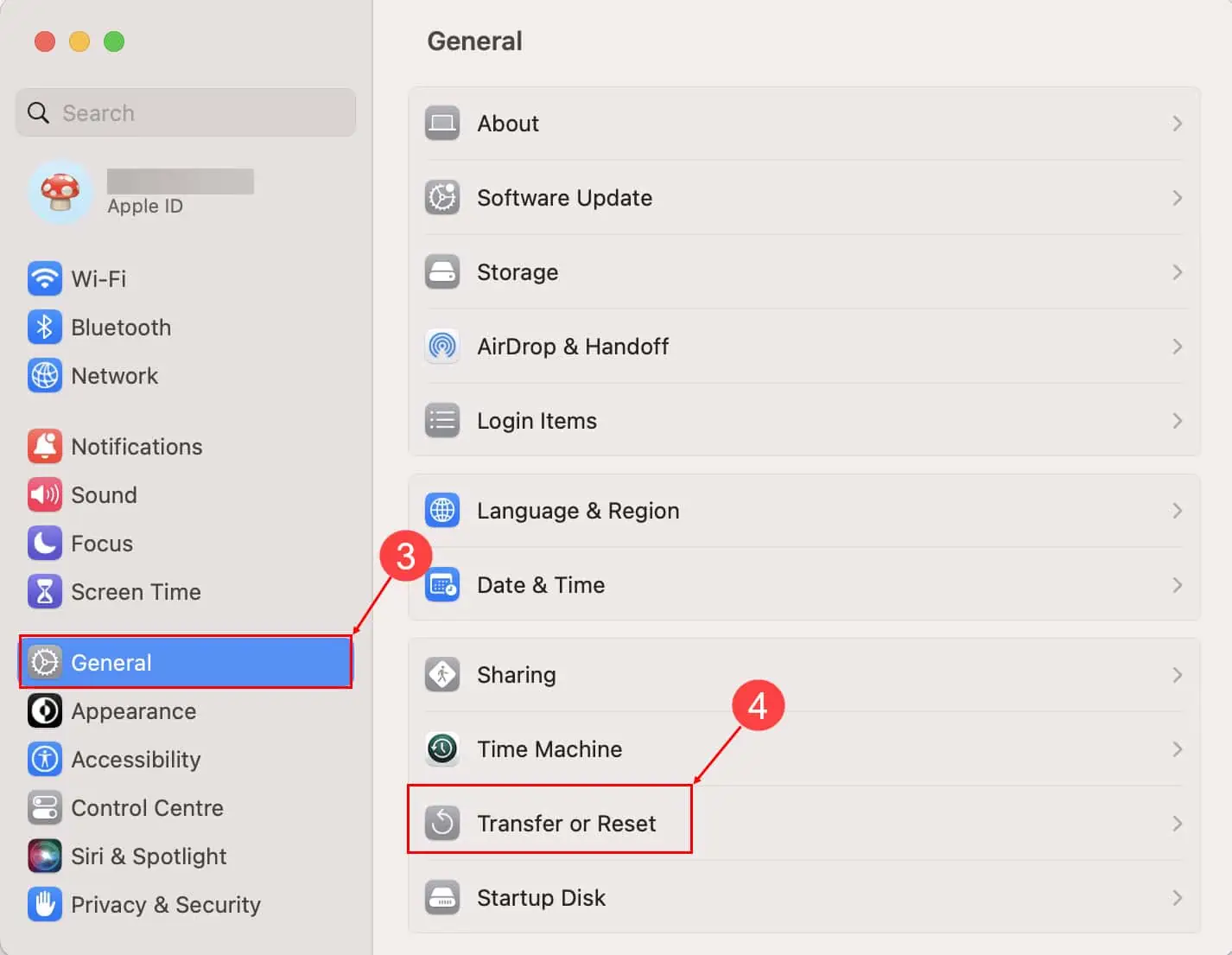
- נְקִישָׁה למחוק את כל התוכן וההגדרות.
- אשר את הפעילות באמצעות סיסמת ה-Mac שלך. (אם אינך יודע את הסיסמה, אינך יכול לעבור את השלב הזה).
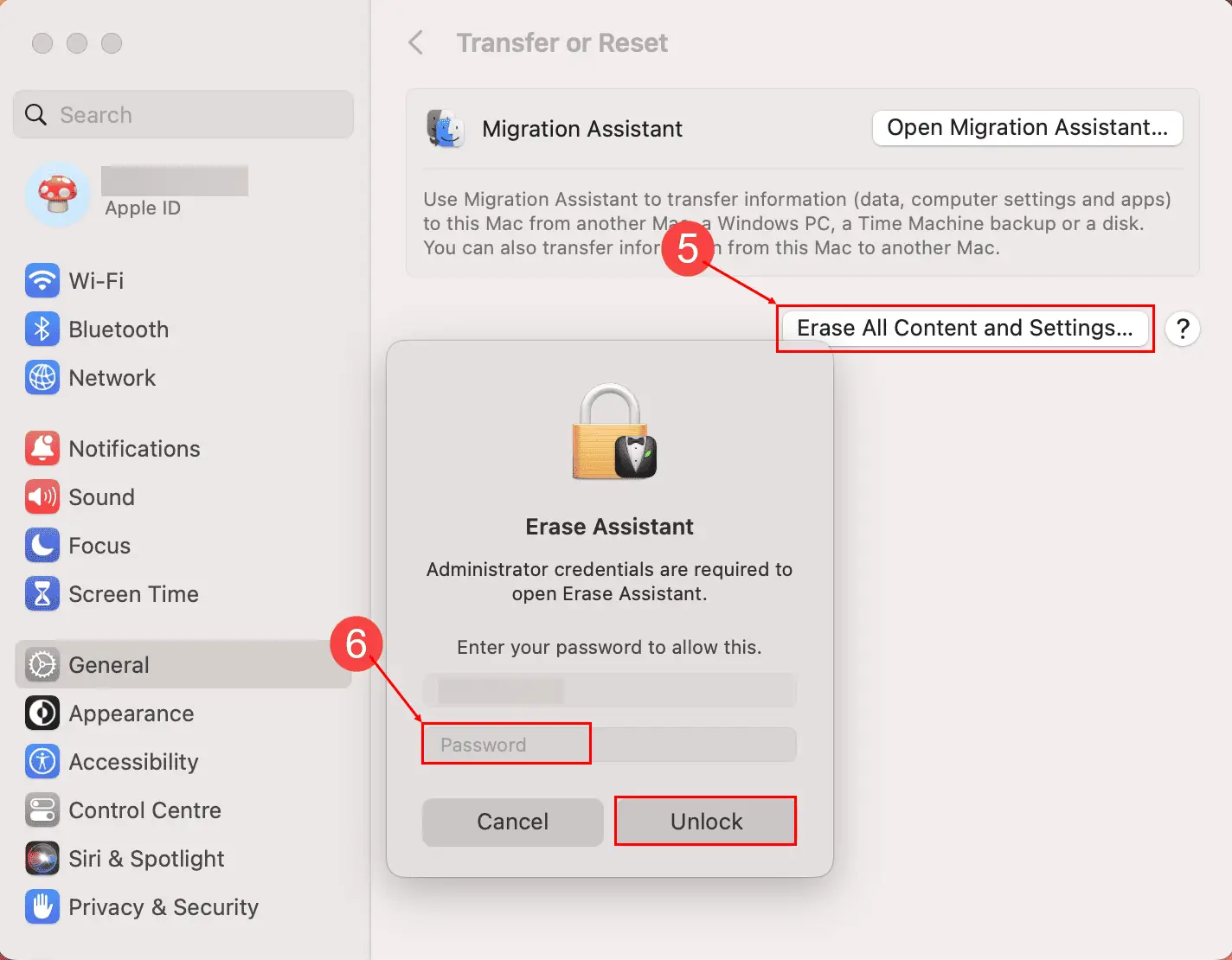
- אם אתה זוכר את סיסמת הכניסה והזנת אותה נכון, תראה את ה מחק את כל התוכן וההגדרות מסך.
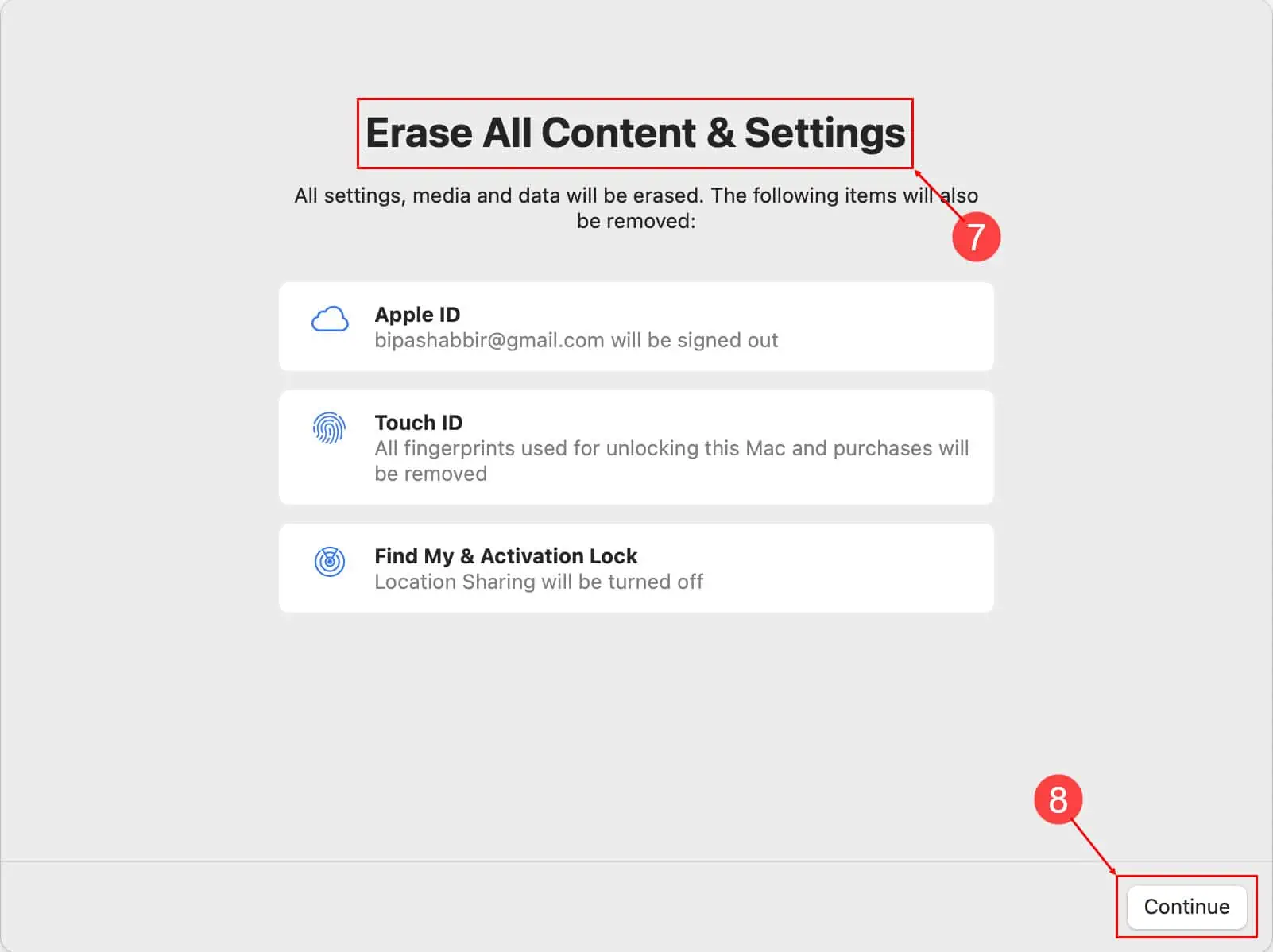
- לחץ כאן להמשיך ו-macOS מציגה את סיסמה מזהה אתגר.
אז, אם אתה לא יודע את הסיסמה של MacBook או סיסמה מזהה, אינך יכול להשבית את נעילת ההפעלה או לאפס את המכשיר להגדרות היצרן. המשך לקרוא כדי לגלות כיצד לעקוף את המכשול הזה.
כיצד לאפס את ה-MacBook ללא סיסמת Apple ID?
פתרון 1: נסה לשחזר את התחברות של Mac וסיסמת Apple ID
שחזור קוד כניסה ל-Mac באמצעות סיסמת Apple ID שלך יכולה להיות אפשרות נוחה אם קישרת את המזהה שלך לחשבון המשתמש שלך. בצע את השלבים הבאים:
- במסך הכניסה של Mac, הזן סיסמה שגויה שלוש פעמים.
- לאחר הניסיון השלישי, אמורה להופיע הודעה על המסך, המציינת "אם שכחת את הסיסמה שלך, אתה יכול לאפס אותה באמצעות Apple ID שלך."
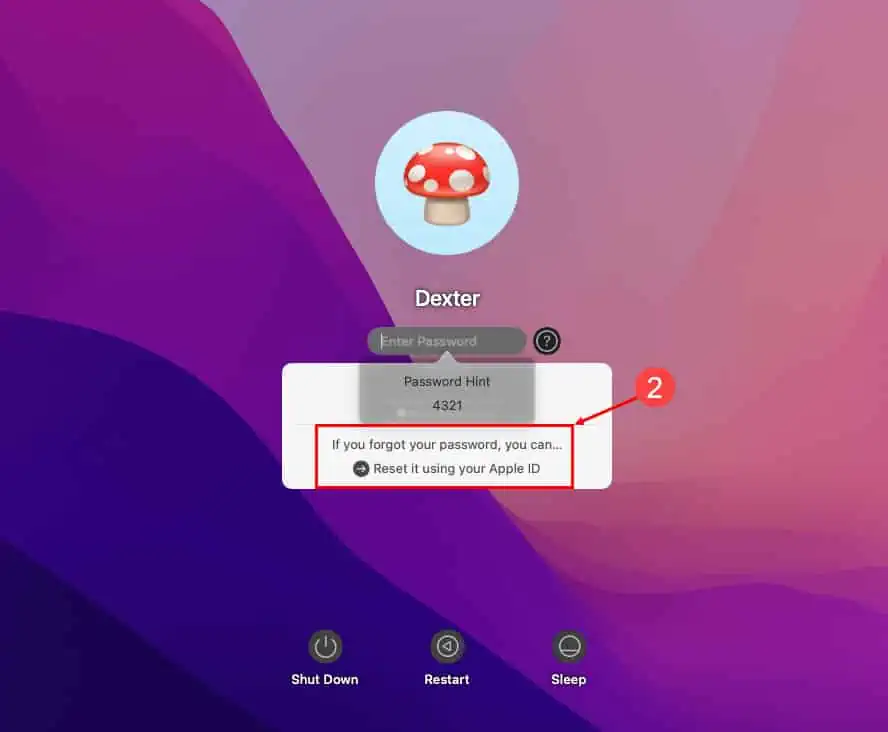
- לחץ על איפוס סיסמא כפתור להפעלת התהליך.
- תתבקש להזין את מזהה Apple והסיסמה שלך המשויכים לחשבון ה-Mac.
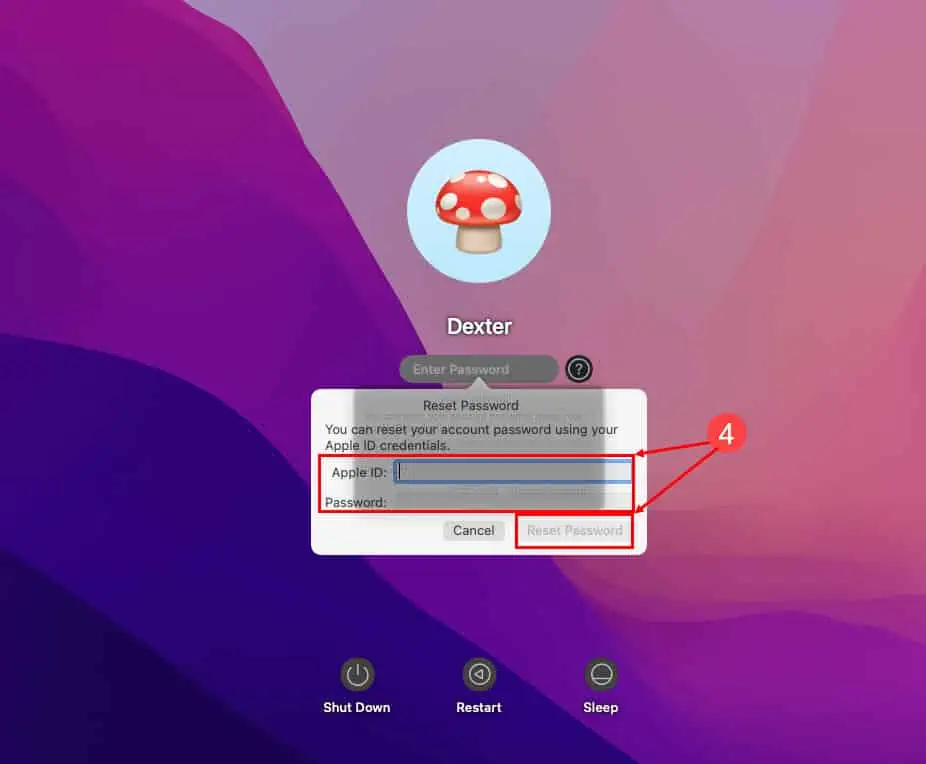
- עקוב אחר ההוראות שעל המסך כדי לאפס את סיסמת הכניסה שלך ל-Mac. בדרך כלל, זה כרוך בבחירת סיסמה חדשה ואישורה.
- לאחר שתסיים, תוכל להשתמש בסיסמה החדשה כדי להיכנס ל-Mac שלך.
אז, לאחר שאיפסת את קוד הכניסה ל-Mac שלך, כעת תוכל לעבור את מחק עוזר אתגר סיסמאות.
לחלופין, אם אתה זוכר את קוד הכניסה של Mac אך אינך יכול לזכור את סיסמת Apple ID הרשומה, בצע את ההוראות הבאות:
- בפינה השמאלית העליונה של מסך ה-Mac, לחץ על לוגו של אפל לפתוח את תפריט תפוח.
- בתפריט Apple, בחר הגדרות מערכת כדי לפתוח את חלון הגדרות המערכת.
- בחלון הגדרות מערכת, אתה אמור לראות Apple ID סמל. לחץ על זה.
- כעת, בהגדרות Apple ID, לחץ על סיסמא ואבטחה תפריט בצד ימין.
- לחץ על שינוי סיסמא לַחְצָן.
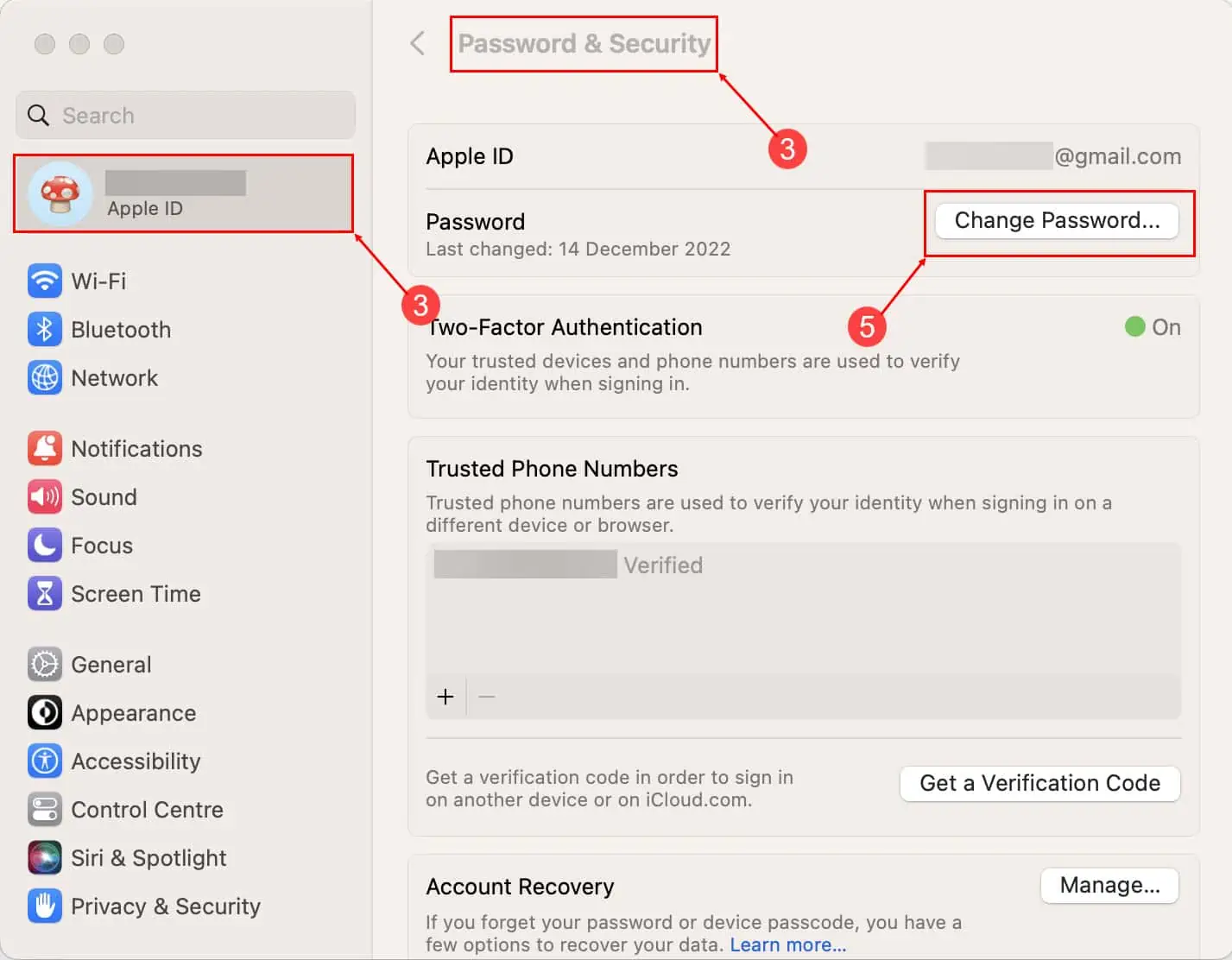
- הזן את קוד הכניסה של Mac כדי לאמת את הפעולה.
- על שינוי סיסמא תיבת הדו-שיח, כעת תוכל להזין סיסמת Apple ID חדשה.
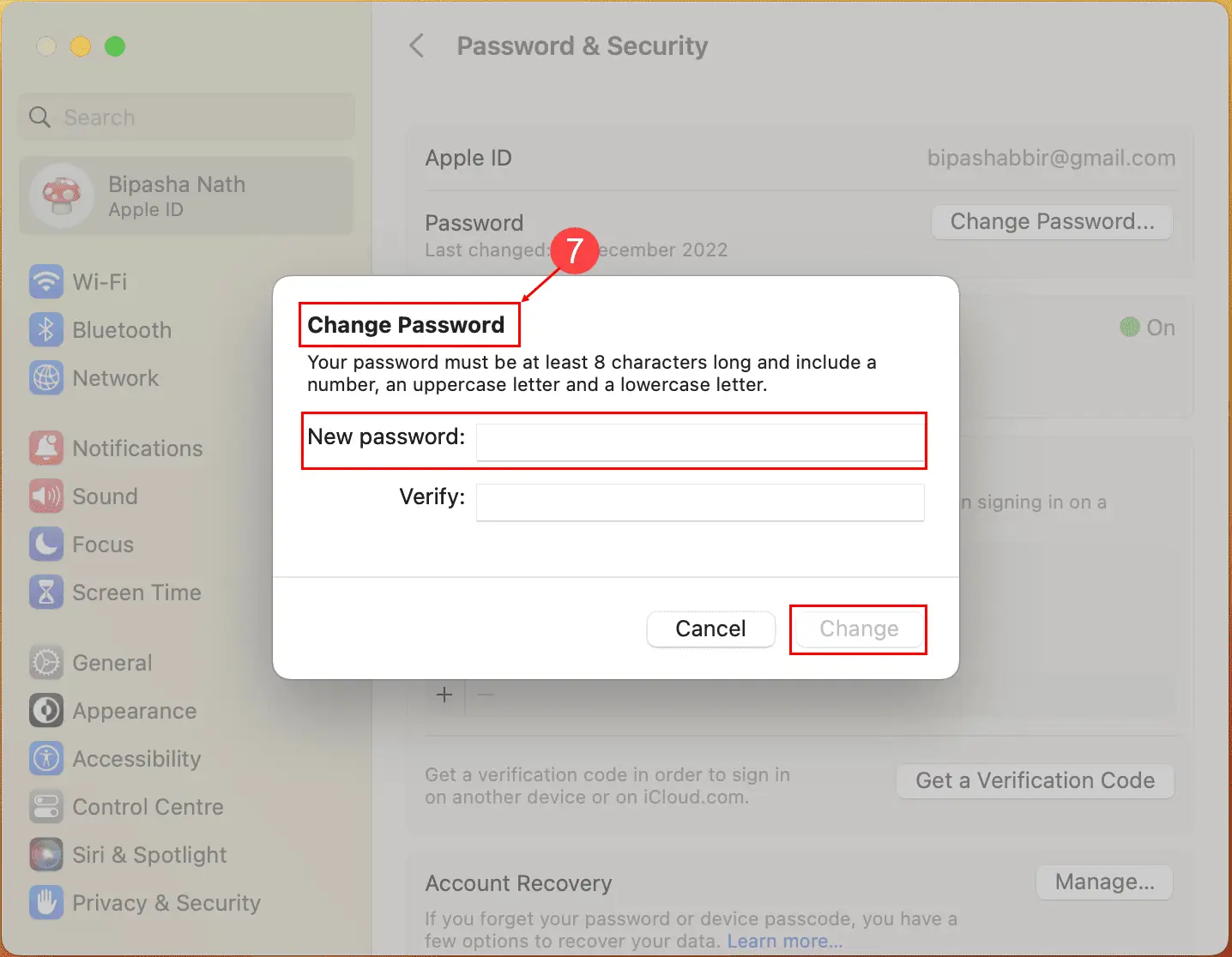
אם אינך מצליח לבצע אף אחת מהשיטות לעיל, עיין בטיפ הבא שלי לפתרון בעיות.
פתרון 2: הפעל מחדש את MacBook למצב שחזור ואיפוס
מניסיוני, זוהי השיטה היעילה והבלתי מתאמצת ביותר לאפס את ה-MacBook שלך למפעל ללא סיסמת Apple ID. אתה תמחק את מערכת ההפעלה הקיימת יחד עם תוכן הדיסק. לאחר מכן, תצטרך להתקין את macOS באופן מקוון באמצעות אותו ממשק שחזור.
עם זאת, לפני שתמשיך בתהליך זה, תצטרך לגבות את המכשיר שלך אם אתה מתכנן להשתמש בו לאחר איפוס היצרן. אבל אם אתה מתכנן למכור את ה-MacBook או שאתה כבר לא צריך את הנתונים, אתה יכול להתעלם מהשלב הזה.
כעת, בצע את ההוראות שלהלן:
- כבה או הפעל מחדש את ה-MacBook.
- כאשר נורית המקלדת כבה, לחץ לחיצה ארוכה על לחצן ההפעלה או על מזהה המגע.
- המשיכו ללחוץ דרך המסכים הבאים:
- המשך להחזיק לאפשרויות ההפעלה
- טוען אפשרויות הפעלה
- אתה אמור לראות את ה- מקינטוש HD ו אפשרויות על מסך חשוך.
- לחץ על אפשרויות סמל ובחר להמשיך.
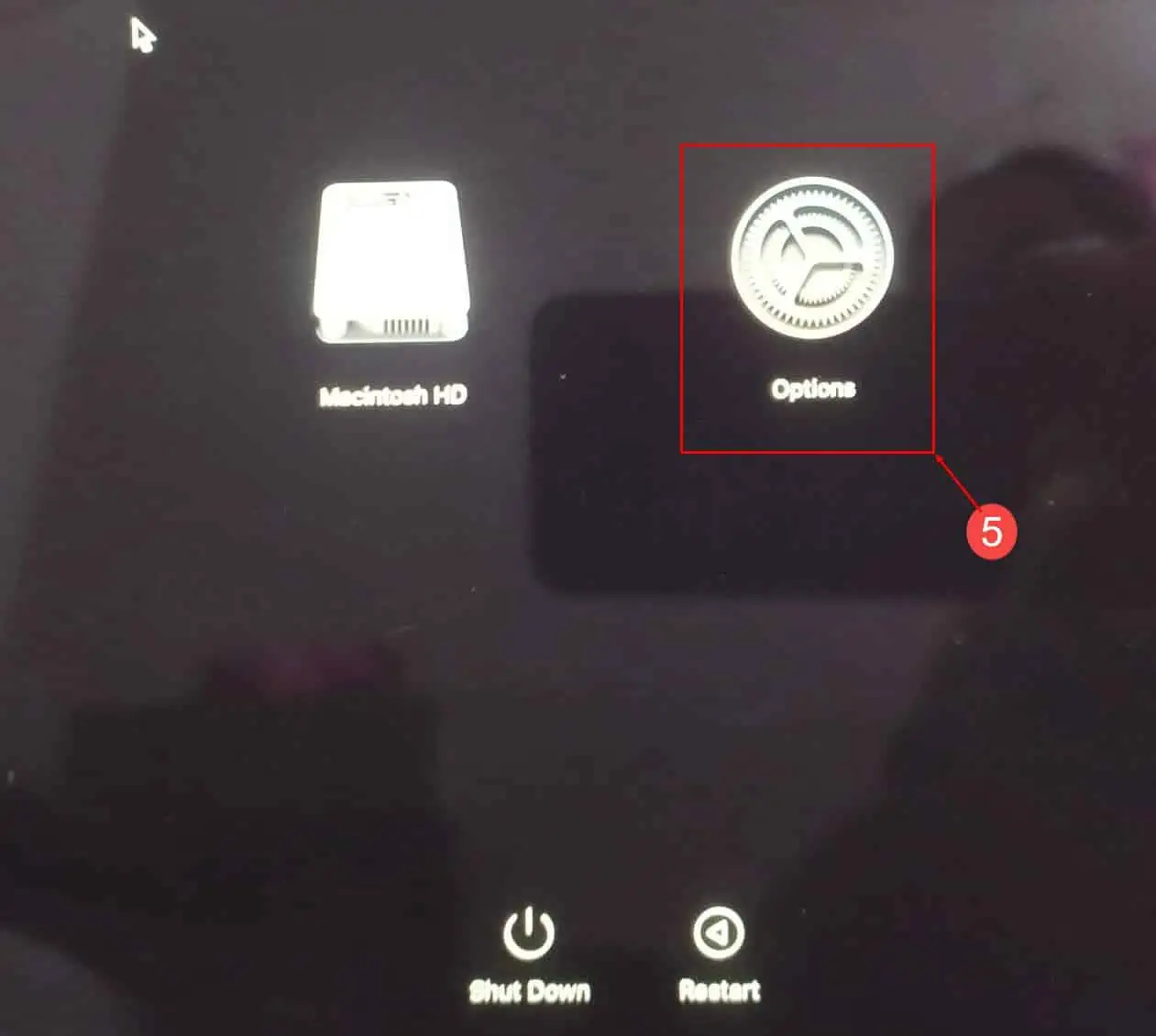
- אתה אמור לראות את ה- שחזור MacOS חלון.
- לחץ על עוזר התאוששות תפריט בפינה השמאלית העליונה של החלון.
- נְקִישָׁה מחק את מק בתפריט ההקשר שמופיע.
- שוב לחץ על מחק את מק היפר קישור להמשך.
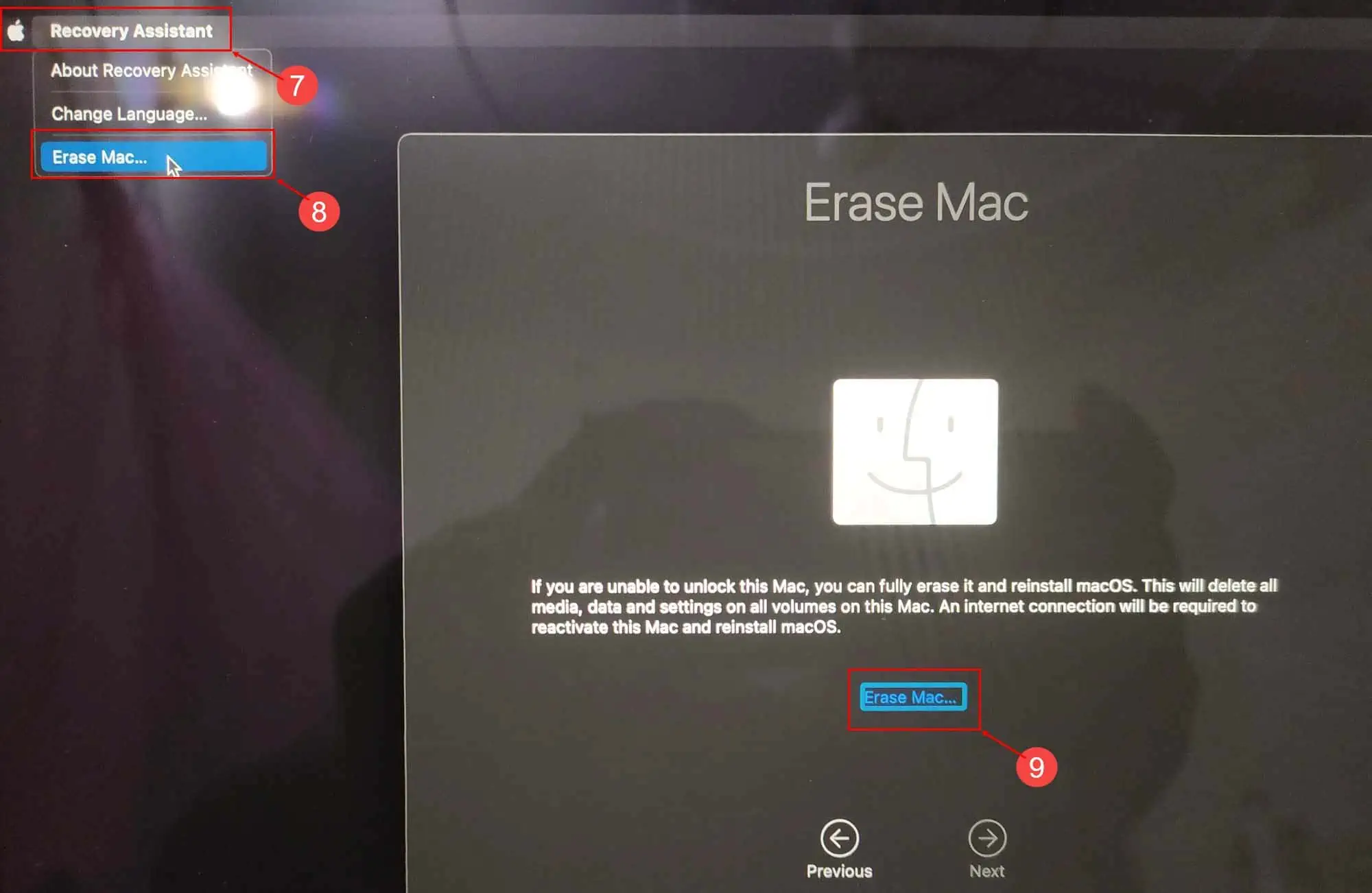
- בצע את ההוראות שעל המסך כדי למחוק את הדיסק.
- לאחר שזה יסתיים, תוכל להתקין מחדש עותק חדש של macOS העדכנית ביותר מה- שירות דיסק כלי.
אם אתה משתמש ב-Intel MacBook, תצטרך ללחוץ על פיקוד + R מקשים לאחר הפעלה מחדש של המכשיר כדי להגיע למסך השחזור.
סיכום
אז, כך אתה מאפס את ה-MacBook שלך למפעל ללא סיסמת Apple ID. כפי שאתה יכול לראות, זה תהליך מעט מפותל, אבל לא אמורות להיות לך בעיות אם תפעל לפי השלבים שלי.
לבסוף, אשמח לשמוע על החוויות שלך וכל טיפים נוספים שיש לך. אנא שתף את המחשבות וההערות שלך למטה!









פורום משתמשים
0 הודעות